iPhoneには、位置情報サービスやGPS機能を活用して利用できる機能が豊富に搭載されています。目的地までの経路を検索するマップ機能がメジャーですが、他にも、位置情報を共有するといった使い方もできます。
基本的に便利な機能ですが、常に持ち歩いているiPhoneの位置情報サービスが、ずっとオンになっているのは不安という人もいるはず。では、iPhoneで位置情報サービスをオフにした場合、使えなくなる機能等はあるのでしょうか。
目次
iPhoneの位置情報は常にオンに設定しておくのがおすすめ? オフにするとどうなる?
iPhoneでは、デフォルト設定で位置情報サービスが有効になっています。アップルの公式サイトにも、「位置情報サービスをオフにしても誰かに通知が送信されることはありませんが、位置情報にアクセスできないために一部の機能が正しく動作しない場合があります。」と記載されているように、iPhoneは位置情報サービスを有効にして運用するのが前提のデバイスとなっています。

【参照】iPhoneまたはiPadの位置情報の共有を停止する方法
iPhoneの位置情報サービスをオフにした場合、地図アプリで現在地の確認ができなかったり、天気予報アプリで現在地の天気を正確に確認することができなくなります。また、別のユーザーと現在地の共有もできなくなります。
これらの機能が不要と感じる状況では、位置情報サービスをオフにして運用してもよいでしょう。
【参照】ウイルスバスター セキュリティトピックス iPhoneの位置情報をオフにするとどうなる?アプリごとに設定する方法
iPhoneの位置情報をオフにする設定方法
iPhoneの位置情報サービスをオフにする方法は下記の通りとなります。なお、画像はiOS 17を搭載したiPhoneを使用しています。
1.設定アプリを開き、「プライバシーとセキュリティ」をタップ。「位置情報サービス」に進みます。
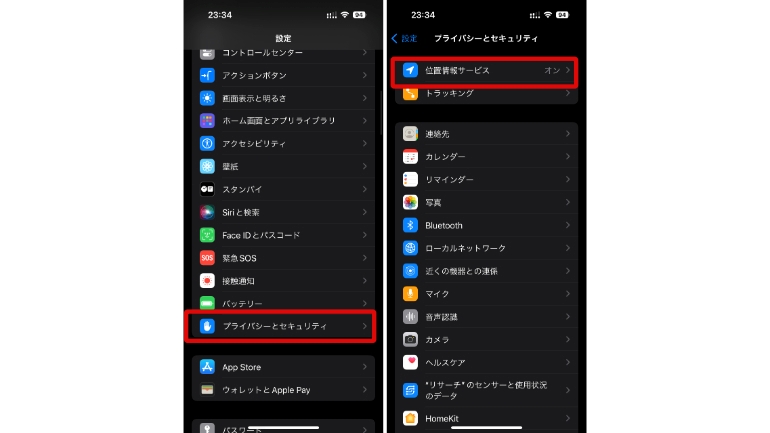
2.「位置情報サービス」のチェックをオフにします。下部に表示されるアプリをタップすると、アプリごとに位置情報サービスのオン、オフを切り替えられます。
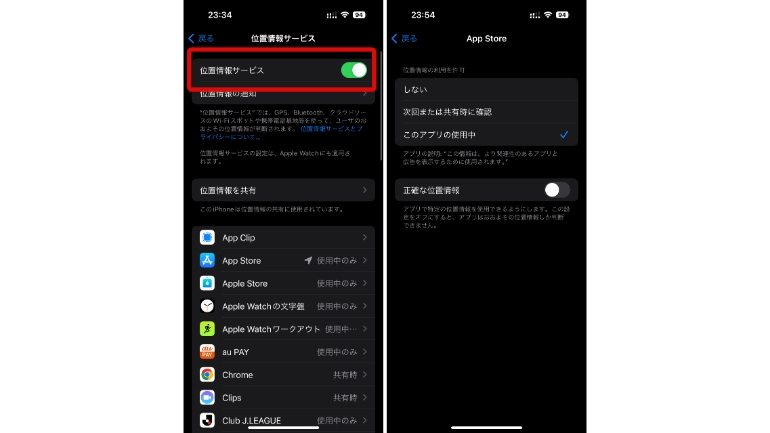
iPhoneの位置情報オンオフを切り替えられるショートカットがあると便利
位置情報サービスのオン、オフをこまめに切り替えたいという人にとっては、設定アプリをいちいち開くのが面倒と感じるかもしれません。しかし、残念ながら執筆時点(2023年11月中旬)で、ホーム画面に配置できるウィジェットに、位置情報サービスのオン、オフを切り替えられる機能は用意されていません。
また、コントロールセンターに位置情報サービスを切り替えるボタンも配置不可となります。前述の通り、iPhoneは位置情報サービスをオンにして使用することが前提とされているため、簡単にオフにできるショートカットは用意されていないようです。
iPhoneの位置情報は共有することもできる!? 設定方法は?
iPhoneで利用できる位置情報サービスは、自分の位置を特定の相手に教える際などにも活用できます。位置情報を共有するための初期設定は下記の通りとなります。
1.設定アプリを開き、「プライバシーとセキュリティ」をタップ。「位置情報サービス」に進みます。
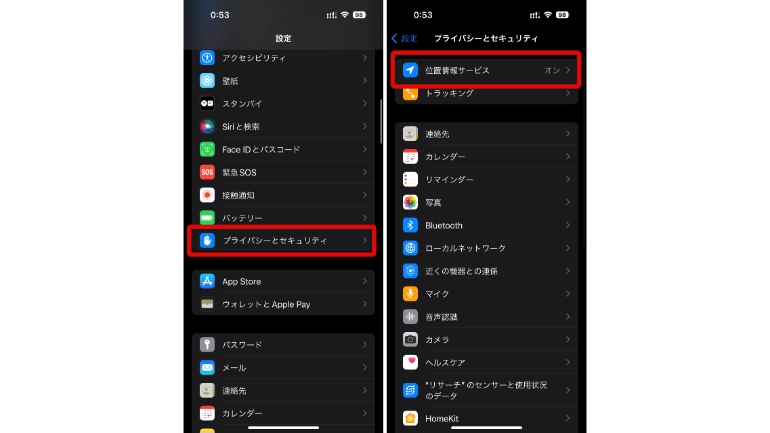
2.「位置情報を共有」に進み、「位置情報を共有」にチェックを付けます。
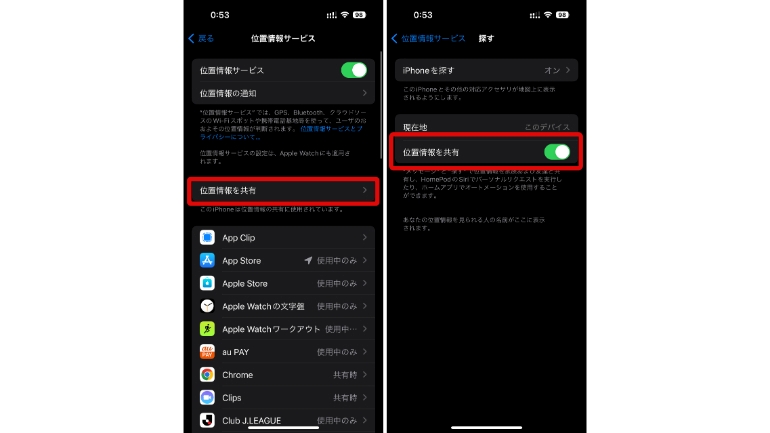
位置情報の共有は、メッセージアプリかマップアプリ、もしくは「探す」アプリで利用できます。下記は、メッセージアプリを使って位置情報を共有する方法となります。
3.メッセージアプリで、「宛先」の項目に、位置情報を共有したい相手の名前や電話番号を入力します。下部の「+」アイコンをタップし、「位置情報」に進みます。
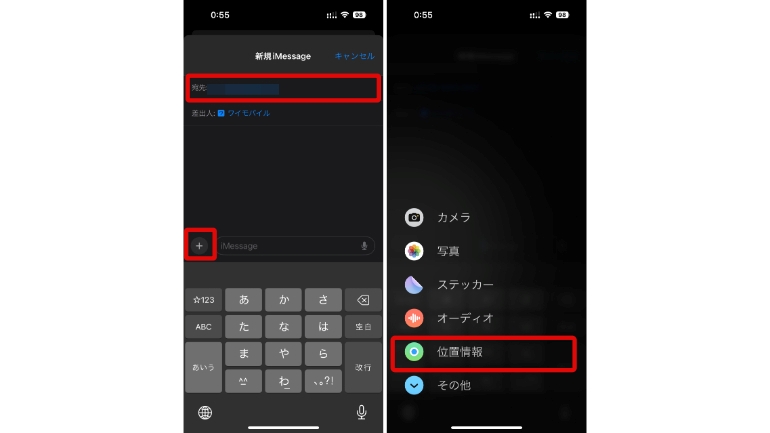
4.現在地が表示されるので、「共有」をタップ。続いて、どれくらいの時間位置情報を共有するのかを選択し、メッセージを送信します。
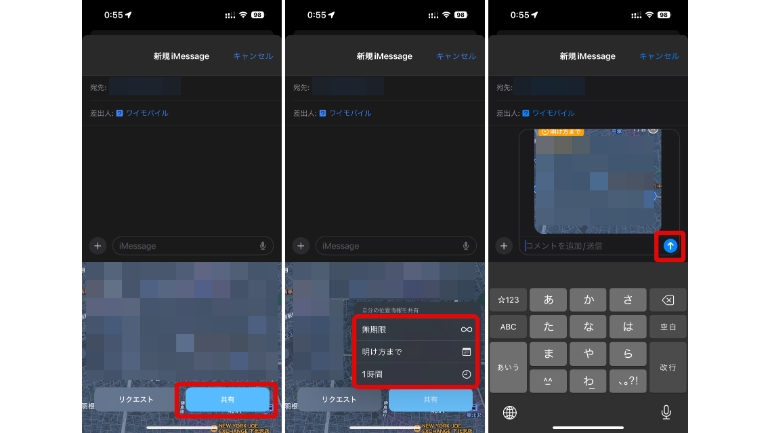
iPhoneの位置情報をオフにすると共有相手に通知でバレる!? 共有の解除方法は?
iPhoneで共有した位置情報は、対象のメッセージをタップし、「自分の位置情報の共有を停止」をタップすることで、共有をやめることができます。また、共有中に、iPhoneの位置情報サービスをオフにしても、共有相手からは自分の位置がわからなくなります。
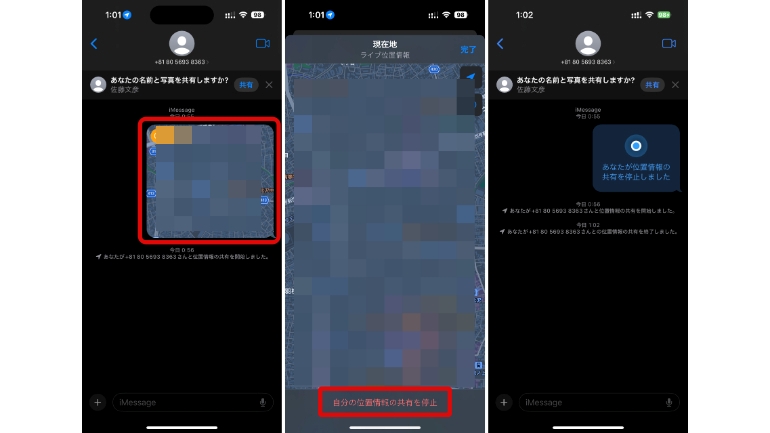
位置情報の共有を停止した場合、メッセージアプリに共有を終了したことを知らせる文章が表示されます。ただし、位置情報サービスを停止しても、共有相手に別途通知が届くことはありません。
iPhoneの位置情報がオフでも端末を探せるアプリもある?
iPhoneの標準機能では、端末の位置情報をオフにした場合、位置情報の共有はできません。
また、位置情報の共有ができるサードパーティー製アプリも、基本的にはiPhoneの位置情報サービスを利用することになるため、位置情報サービス自体をオフにすると、現在地は共有されなくなります。ただし、アプリによっては、位置情報サービスをオフにすることで、共有相手に通知が届く可能性もあります。
iPhoneには位置情報の履歴が残っているって本当!?
デフォルト設定状態のiPhoneでは、これまでに移動した履歴がデータとして残るように設定されています。
iPhoneに残った位置情報履歴の見方とは? 履歴の削除、復元もできる?
設定アプリの「プライバシーとセキュリティ」より、「位置情報サービス」をタップ。「システムサービス」内の「利用頻度の高い場所」に進むと、マップアプリやカレンダーアプリ、写真アプリのデータをもとに、利用頻度の高い場所がチェックできます。
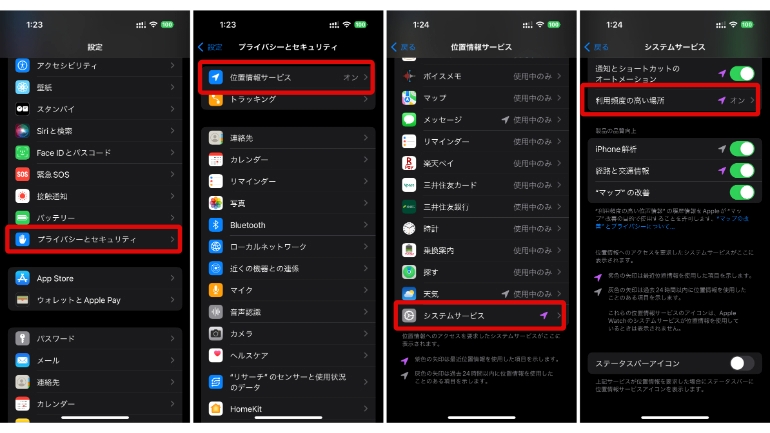
また、マップアプリを開き、検索バーを上にスワイプ。履歴の項目の「さらに表示」をタップすると、直近の移動履歴が確認できます。
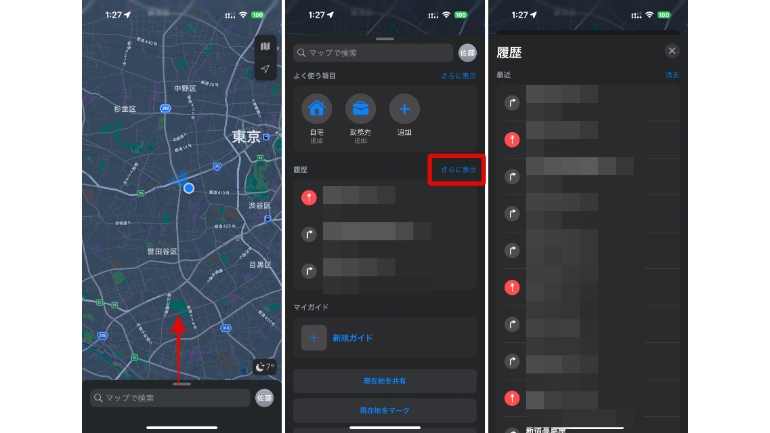
なお、設定アプリの「利用頻度の高い場所」のページにある「履歴を消去」や、マップアプリの履歴の項目内の「消去」をタップすることで、移動履歴を削除することができます。
一度削除した移動履歴や利用頻度の高い場所のデータは、基本的に復元できないようになっています。
iPhoneに位置情報の履歴が残らないように設定できる?
上述の方法で、位置情報の履歴を確認、削除することができますが、そもそも位置情報のデータを残したくないという人もいるはず。
アップル公式では、位置情報の履歴が残らない設定方法のアナウンスをしていませんが、下記の手順によって、位置情報の履歴が残らなくなるともいわれています。ただし、設定は自己責任となるので、注意して行いましょう。
位置情報のデータが残らないように設定したい場合は、設定アプリの「プライバシーとセキュリティ」より「位置情報サービス」をタップし、位置情報サービスをオフにするか、「システムサービス」内の「利用頻度の高い場所」より、利用頻度の高い場所のチェックを外しましょう。
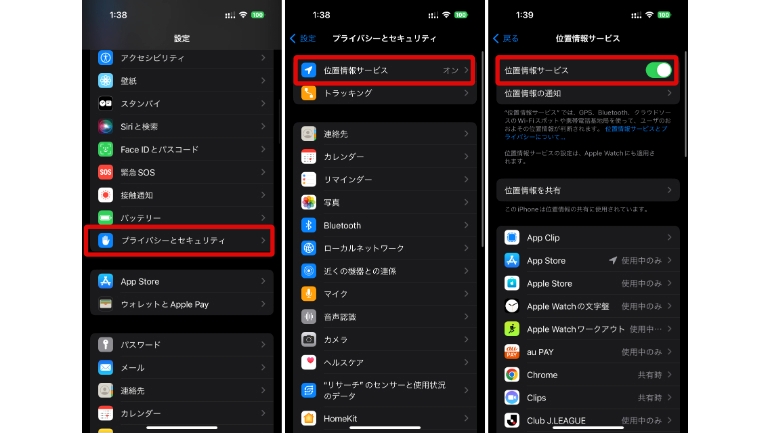
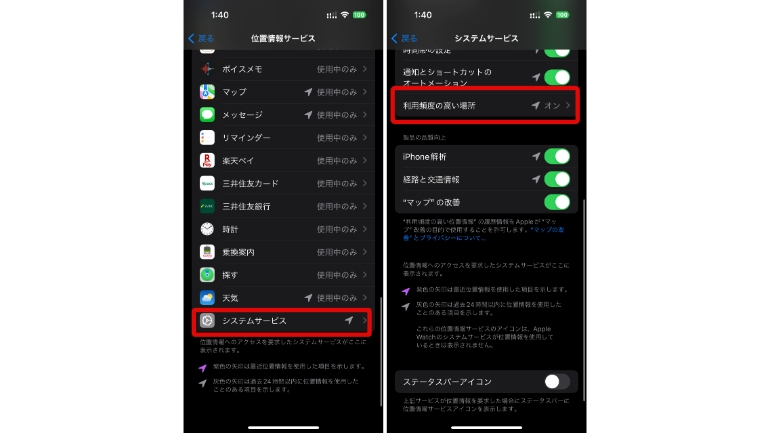
iOS 16、iOS 17で位置情報がオンにできない時は?
iPhoneで位置情報がオンにできない場合、基本的にはソフトウエアや設定アプリの不具合が原因と考えられます。そのため、アプリ、端末を再起動することで、状況が改善することがあります。
また、ソフトウエアアップデートが配信されている場合は、設定アプリよりアップデートをしてから、再度設定を試してみましょう。
iOS 16、iOS 17で位置情報を勝手にオフにさせない設定は可能?
子供にiPhoneを持たせる場合など、勝手に位置情報サービスをオフにできないように設定したい場合は、下記の手順にて行います。
1.設定アプリを開き、「スクリーンタイム」>「コンテンツとプライバシーの制限」に進みます。
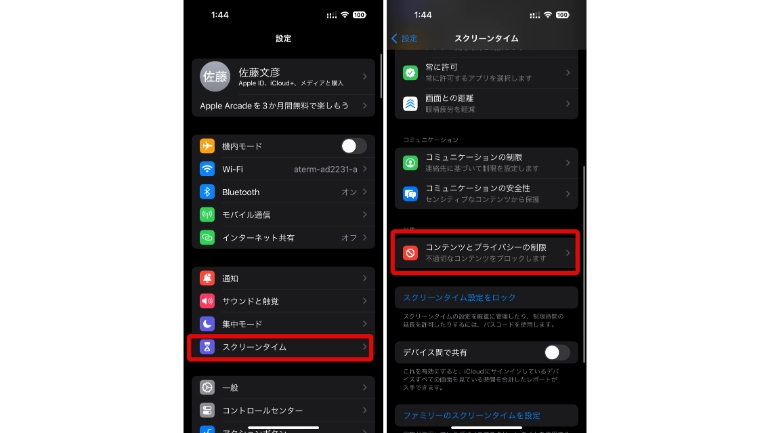
2.「位置情報サービス」をタップ。続いて、「変更を許可しない」をタップします。
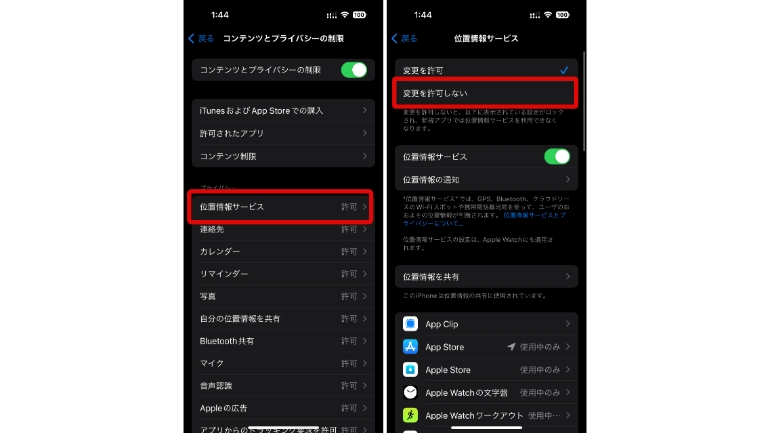
※データは2023年11月中旬時点での編集部調べ。
※情報は万全を期していますが、その内容の完全性・正確性を保証するものではありません。
※製品のご利用はあくまで自己責任にてお願いします。
文/F.さとう















 DIME MAGAZINE
DIME MAGAZINE













